
विषय
- गूगल अब बंद करके नेक्सस 9 ऑटो रोटेशन को ठीक करें
- स्थान सेवाओं को बंद करके नेक्सस 9 ऑटो रोटेशन को ठीक करें
- अब क्या?
नेक्सस 9 पहले एंड्रॉइड 5.0 लॉलीपॉप को बाजार में लाया, लेकिन कुछ उपयोगकर्ताओं के लिए यह नेक्सस 9 ऑटो रोटेशन सुविधा के साथ एक समस्या भी लाया। हम उन उपयोगकर्ताओं को दिखाएंगे, जिनके पास नेक्सस 9 ऑटो रोटेशन की समस्या है, Google अब तक इसे ठीक करने तक इसे कैसे ठीक करें।
कुछ चीजें हैं जो कुछ उपयोगकर्ताओं ने अस्थायी सफलता के साथ समस्या को ठीक करने के लिए कोशिश की हैं। कभी-कभी डिवाइस के एक रिबूट ने इसे थोड़ी देर के लिए तय किया। अन्य लोगों ने इसे ऑटो रोटेशन बंद करके और फिर से वापस चालू करके तय किया (पुल डाउन सेटिंग्स का उपयोग करके अधिसूचना क्षेत्र खोलें। अधिसूचना दिखाने के लिए स्क्रीन के ऊपर से नीचे स्वाइप करें और फिर समय / दिनांक बार से फिर से नीचे खींचें। अधिसूचना क्षेत्र सभी सेटिंग्स बटन को दिखाने के लिए)।
हालाँकि, इनमें से कोई भी समस्या की रिपोर्ट करने वाले उपयोगकर्ताओं के लिए समस्या को स्थायी रूप से ठीक नहीं करता है।
हम नेक्सस 9 के मालिकों को दिखाएंगे कि नेक्सस 9 ऑटो रोटेशन की समस्या को कैसे ठीक किया जाए।

Nexus 9 के लिए समर्पित XDA Developers फोरम में दो उपयोगकर्ताओं ने हमारे द्वारा बताए गए दो सुधारों की खोज की। पहला मंच के सदस्य ओल्ड्सवे से आता है, जिन्होंने Google नाओ को बंद करके एक साधारण फिक्स की खोज की थी। यह कैसे करना है
गूगल अब बंद करके नेक्सस 9 ऑटो रोटेशन को ठीक करें
Nexus 9 होम स्क्रीन पर Google नाओ स्क्रीन दिखाने के अधिकार की ओर स्वाइप करके प्रारंभ करें।
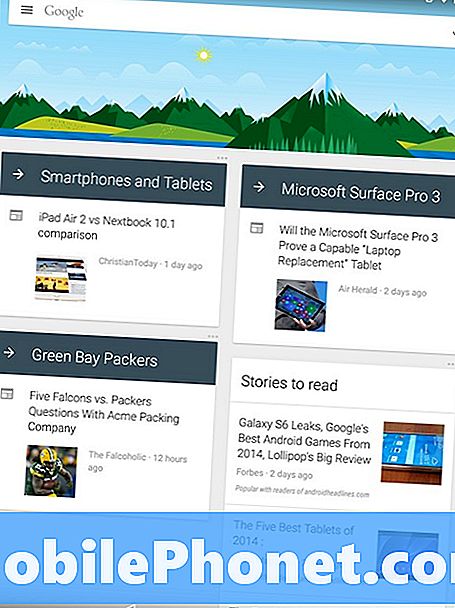
ऊपरी दाएं कोने में, मेनू बटन ढूंढें जो Google खोज बॉक्स के बगल में तीन छोटी क्षैतिज रेखाओं की तरह दिखता है। स्क्रीन के बाईं ओर से स्लाइड करने वाले मेनू बार को दिखाने के लिए बटन पर टैप करें।
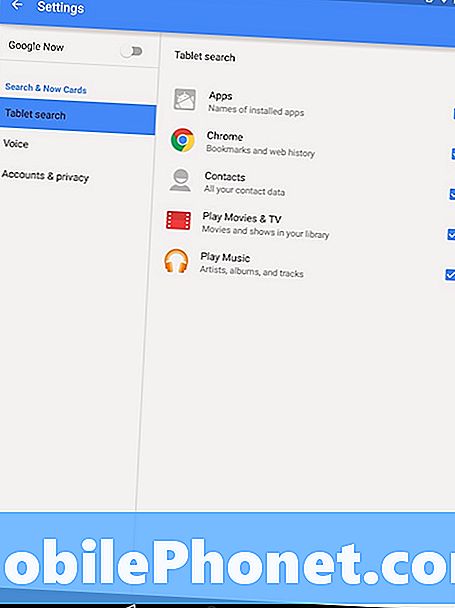
सेटिंग स्क्रीन के शीर्ष पर Google नाओवर स्विच है। इसे बंद करने के लिए इसे टैप करें। एक बॉक्स उपयोगकर्ता को Google नाओ को बंद करने की पुष्टि करने के लिए कहता है। खटखटाना बंद करें इसकी पुष्टि करने के लिए।
Nexus 9 ऑटो रोटेशन तब भी काम नहीं करेगा जब तक कि उपयोगकर्ता अपने Nexus 9 टैबलेट को पुनरारंभ नहीं करता है। पावर बटन दबाएं और दबाए रखें (जब पोर्ट्रेट मोड में कैमरा स्क्रीन के शीर्ष पर होता है तो दाईं ओर शीर्ष बटन)। नेक्सस को बंद करने के लिए पावर ऑफ पर टैप करें। इसे बंद करने के बाद, कुछ सेकंड के लिए पावर बटन को दबाकर और दबाकर इसे फिर से चालू करें। टैबलेट लगभग 30 सेकंड के बाद फिर से चालू हो जाएगा और ऑटो रोटेशन अब काम करना चाहिए।
स्थान सेवाओं को बंद करके नेक्सस 9 ऑटो रोटेशन को ठीक करें
कुछ उपयोगकर्ताओं ने पाया कि स्थान सेवाओं ने भी नेक्सस 9 ऑटो रोटेशन के साथ हस्तक्षेप किया। यदि Google नाओ समस्या के ऊपर ठीक नहीं करता है, तो स्थान सुविधा को बंद करने का प्रयास करें। ऐसे।
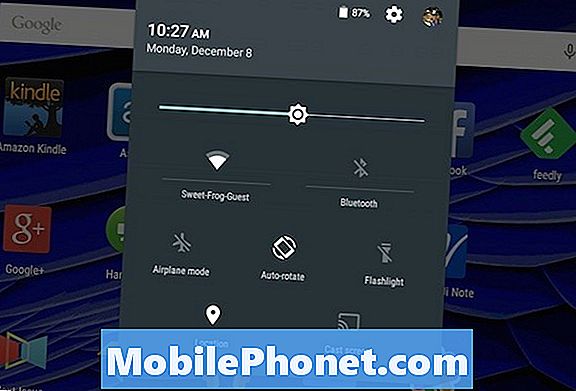
अधिसूचना क्षेत्र दिखाने के लिए स्क्रीन के ऊपर से नीचे खींचें। अब सेटिंग टॉगल बटन दिखाने के लिए फिर से नीचे खींचें। यह स्क्रीन पर नीचे बाएं स्थान पर बैठता है। इसे बंद करने के लिए टैप करें और ऊपर दिए गए चरणों का उपयोग करके टैबलेट को रिबूट करें।
अब क्या?
चूंकि Google नाओ और / या स्थान सेवाओं को बंद करने से समस्या ठीक हो जाती है, इसलिए यह हार्डवेयर गड़बड़ की बजाय सॉफ़्टवेयर समस्या की तरह लगता है। कुछ उपयोगकर्ता रिपोर्ट करते हैं कि उन्होंने अपने नेक्सस 9 को वापस कर दिया और एक प्रतिस्थापन प्राप्त किया जो एक ही समस्या से ग्रस्त नहीं था।
क्या उपयोगकर्ताओं को अपने टैबलेट को बदलना चाहिए? यदि स्थान सेवाओं को खोने या Google नाओ ने उपयोगकर्ता को रद्द कर दिया है, तो उसे इसे वापस करने की अवधि समाप्त होने से पहले प्रतिस्थापित करना चाहिए, अधिकांश के लिए 30 दिन। चूंकि यह एक सॉफ्टवेयर समस्या की तरह लगता है, तो धैर्य से परिणाम ठीक हो जाएगा। Google उम्मीद करेगा कि समस्या को हल करने वाले उनके सॉफ़्टवेयर के लिए एक अपडेट भेजेगा। हाल ही में एंड्रॉइड 5.0.1 अपडेट ने इसे ठीक नहीं किया है।
यदि समस्या वाले पर्याप्त लोग Google की सहायता टीम से संपर्क करते हैं, तो बाद में ठीक हो सकता है। Nexus 9 उपकरणों के समर्थन पृष्ठ पर उनका फ़ोन नंबर खोजें। Google सहायता फ़ोरम और XDA डेवलपर फ़ोरम में चर्चा का भी पालन करें।


